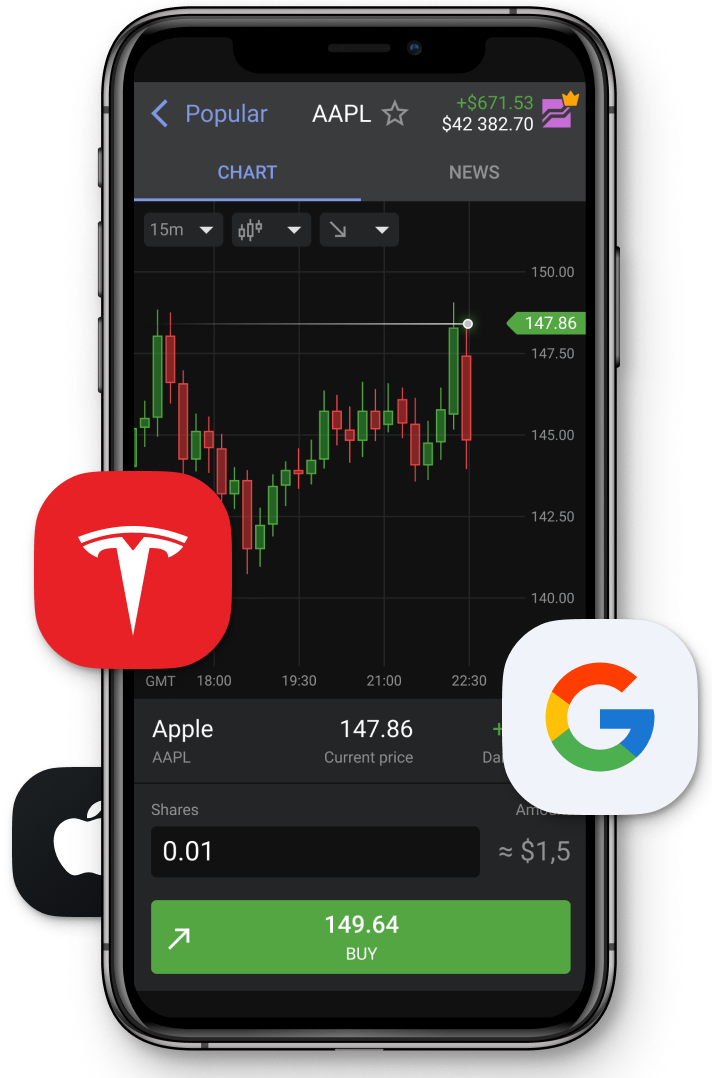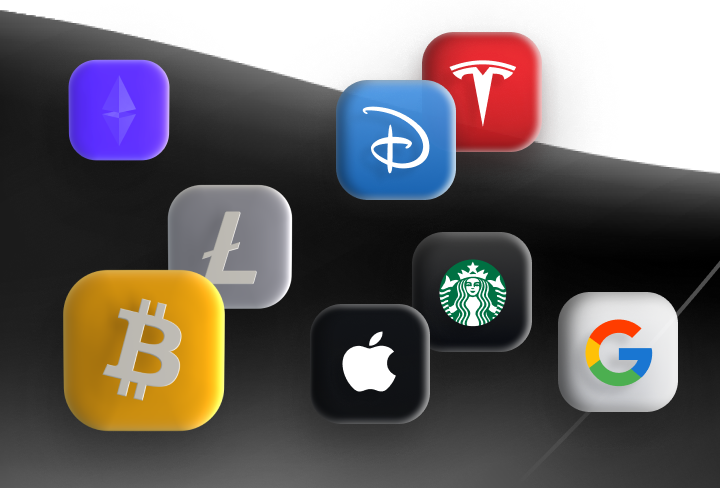12. Inicio de trading real con un EA
| Ver todas las lecciones | < Lección anterior | Próxima lección > |
No pierdas la oportunidad de empezar a usar miner ahora mismo
Transcripción:
Después de iniciar sesión en VPNs y configurar la plataforma vacía, también podemos tener la opción de usar un asesor fuera del mercado. Para hacerlo, necesitamos tener un archivo de asesor experto con la extensión punto e x cuatro punto. Debemos colocarlo siguiente carpeta. Presionamos archivo, luego presionaremos abrir carpeta de datos, luego vamos a m q l y luego a expertos.
Aquí podemos colocar nuestro asesor experto. Los asesores del mercado se colocan en la carpeta de mercado, pero debe pegarlo aquí. Si desea utilizar un robot manual debemos pegarlo en la carpeta mql cuatro expertos.
Después de hacerlo, podemos regresar a la plataforma m t cuatro, luego actualizar la lista con los robots y tendremos este robot activo.
Para comenzar a operar con el robot necesitamos hacer lo siguiente, en primer lugar debemos ajustar la configuración de comercio automático.
Tenemos herramientas, opciones. En herramientas, opciones, tenemos una sección llamada asesores expertos.
Para iniciar el comercio automático debe presionar permitir comercio automático. Luego, si estamos utilizando algún dl interno o n necesitamos alguna solicitud web desde la URL mencionada, podemos activarlo.
Si no se menciona en el manual del robot simplemente omítalo. Úselo como comercio automatizado bajo.
Puede dejar esta casilla sin marcar deshabilitar comercio automático cuando la cuenta ha cambiado. Es importante, si deseamos tener varias cuentas y no queremos que su robot opere en ambas cuentas, La misma situación se aplica al perfil. Luego, después de haber activado el comercio automático, bajo, aquí puede presionar aceptar.
Debemos abrir el par de divisas en el que deseamos tener este robot, presionar en eurodólar, por ejemplo, presionar abrir gráfico.
Ahora, imaginemos que queremos colocar un robot de media móvil aquí en el gráfico, simplemente debemos arrastrarlo y soltarlo en el gráfico.
O podemos usar el botón derecho y luego presionar adjuntar al gráfico.
Cuando lo hagamos, debemos ir a la pestaña input y verificar todas las entradas que están aquí, como stop losstic profilease, three link, stop y todos los demás parámetros que tenga. Después de asegurarnos que hayamos ingresado todos los parámetros debemos verificar que aquí en común tengamos compra y venta, obviamente y que tengamos esta opción, comercio automatizado activo.
Después de eso, podemos presionar aceptar. Después de presionar aceptar veremos el nombre de nuestro asesor experto aquí en la esquina derecha de la plataforma y estará acompañado una cara sonriente aquí.
Si la opción de comercio automático está desactivada, veremos una cara triste aquí para hacer de que el comercio automático esté funcionando, presionaremos habilitar comercio automático. Si la cara está sonriendo significa que nuestro robot está funcionando, Si deseamos activarlo, simplemente presionémoslo una vez más. Si necesitamos quitar el robot del gráfico, presionemos el botón derecho en el gráfico, elijamos asesor expertos y presionar quitar. Así es como puede o podemos configurar y quitar un robot de nuestra plataforma m t cuatro.
No pierdas la oportunidad de empezar a usar miner ahora mismo
| Ver todas las lecciones | < Lección anterior | Próxima lección > |